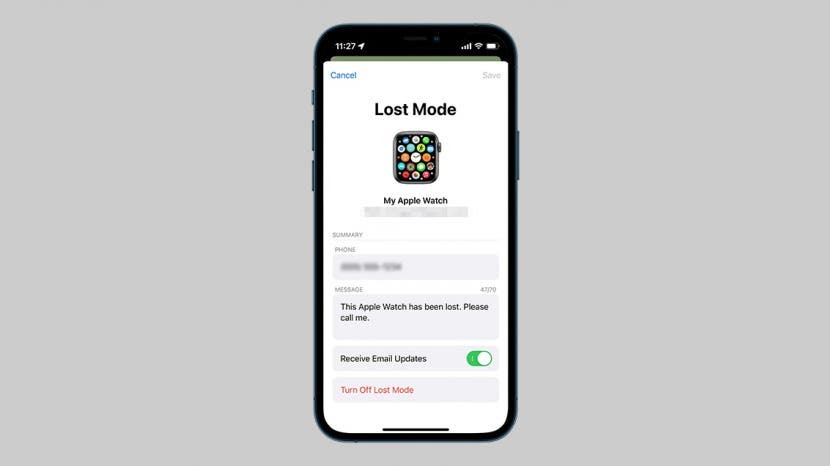
Ha eltévedt az Apple Watch, és meg kell találnia, ne keressen tovább. Ebben a cikkben először áttekintjük, hogyan találhat meg egy elveszett Apple Watch-ot a Find My alkalmazás segítségével. Azt is megmutatjuk, hogyan lehet távolról letiltani az eszközt, hogy a tolvajok ne tudjanak visszaélni az Apple Watch-val vagy annak adataival.
Ugorj:
- 1. lépés: Az elveszett Apple Watch megkeresése iPhone-jával
- 2. lépés: Az Apple Watch lezárása és elveszettként való megjelölése
- 3. lépés: Az Apple Watch törlése az adatok védelme érdekében
1. lépés: Az elveszett Apple Watch megkeresése iPhone-jával
Amint észreveszi, hogy az Apple Watch elveszett vagy ellopták, először ellenőrizze a Find My alkalmazást. Ez az alkalmazás alapértelmezett Apple-alkalmazásként szerepel iPhone-ján, de ha valamilyen okból nem rendelkezik vele, gyorsan letöltheti a Find My app ingyenesen az App Store-ból. A következőképpen keresheti meg Apple Watch készülékét az iPhone készüléken található Find My alkalmazással:
- Nyissa meg a Find My app.

- Érintse meg az Apple Watch-ot az Apple-eszközök listájában.
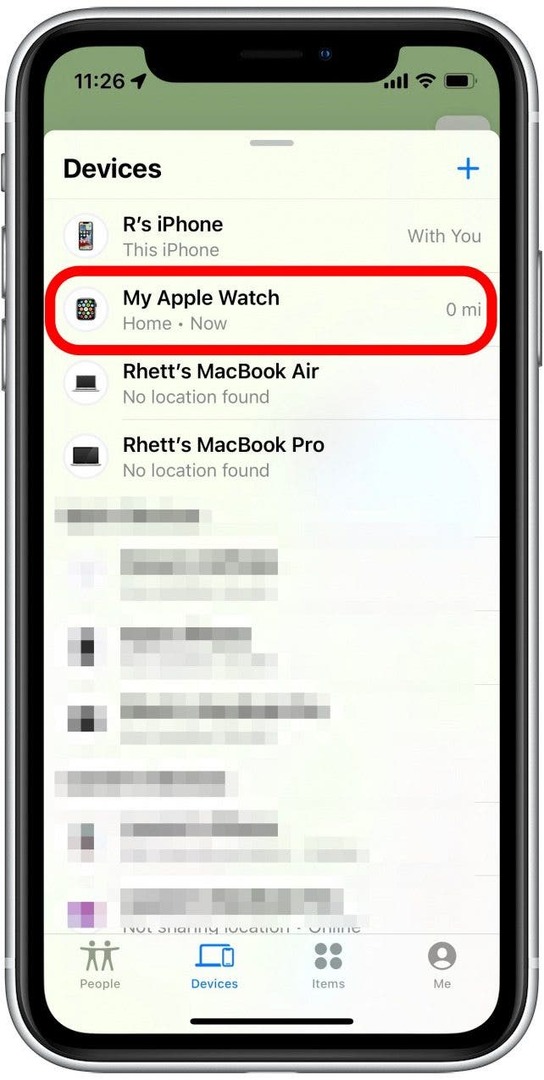
- Koppintson a Hang lejátszása és az Apple Watch csilingelő hangot ad ki, így könnyen megtalálhatja, ha a közelben van.
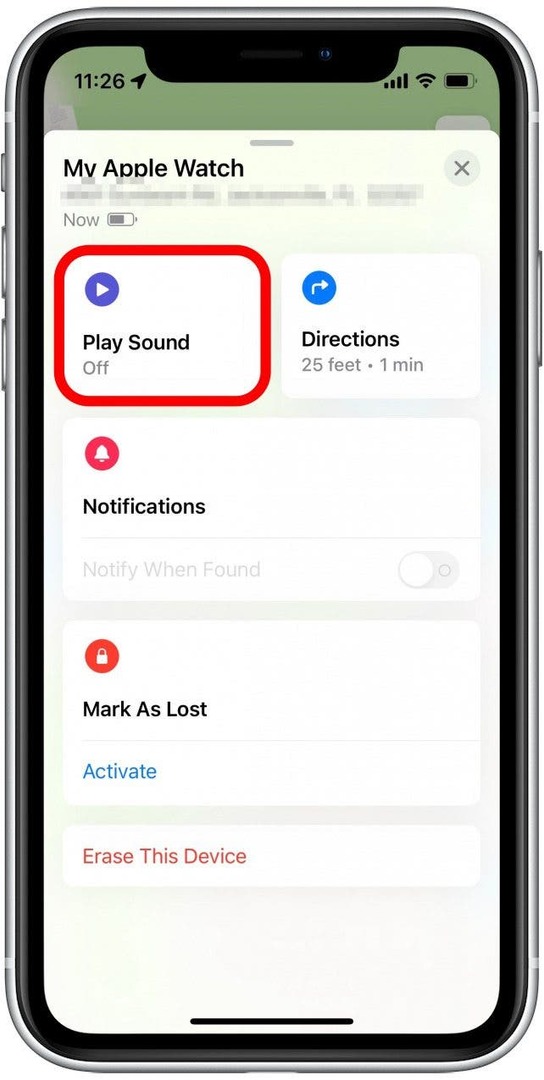
- Megérintheti is Útvonalak az Apple Maps megnyitásához, és lépésről lépésre útmutatást kaphat az Apple Watchhoz.
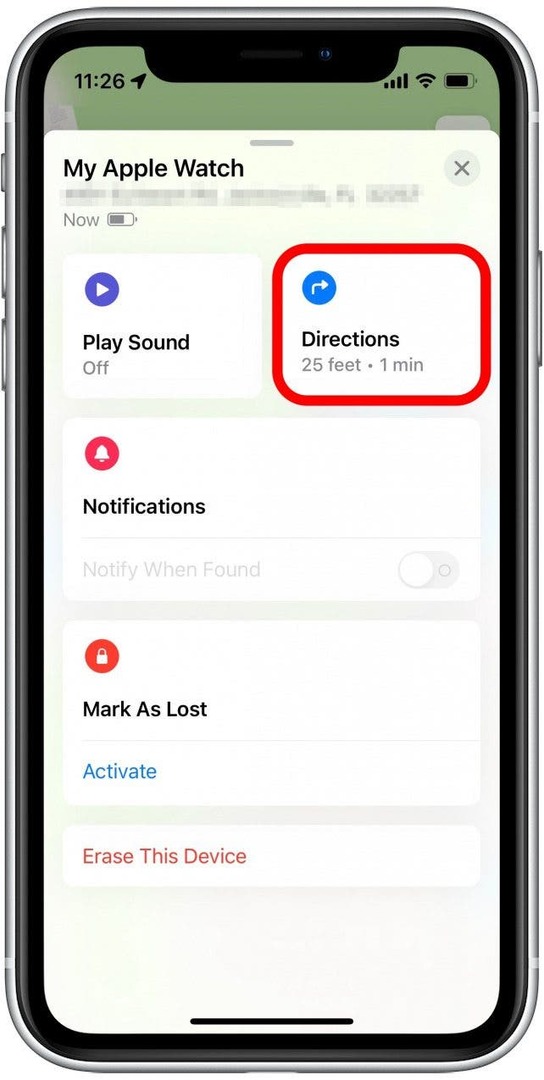
Remélhetőleg a fenti lépések végrehajtásával sikerül megtalálnia az Apple Watch-ot! Ha további hasznos tippeket szeretne kapni Apple-eszközei kezelésével kapcsolatban, regisztráljon ingyenesen A nap tippje Hírlevél. Ha azonban az Apple Watch nem jelenik meg a térképen, akkor lehet, hogy nincs csatlakoztatva iPhone-jához, vagy a Find My funkció nem volt engedélyezve az eszköz elvesztése előtt. Sajnos a Find My szolgáltatáson kívül nincs más mód az Apple Watch nyomon követésére, ezért a következő lépés az Apple Watch zárolása és elveszettként való megjelölése.
2. lépés: Az Apple Watch lezárása és elveszettként való megjelölése
Ha Apple Watch-ját ellopták, az eszköz zárolása megakadályozza, hogy a tolvajok hozzáférjenek az Ön adataihoz, és esetleg megakadályozza, hogy megpróbálják továbbértékesíteni az eszközt. Ezzel egyidejűleg üzenetet jeleníthet meg a képernyőn az elérhetőségekkel, hátha valamelyik jó lélek megtalálja és megpróbálja visszaadni a készülékét. Az Apple Watch zárolása és elveszettként való megjelölése a következőképpen történik:
- Nyissa meg a Find My app az iPhone-on.

- Az eszközök listájában koppintson az Apple Watch-ra.
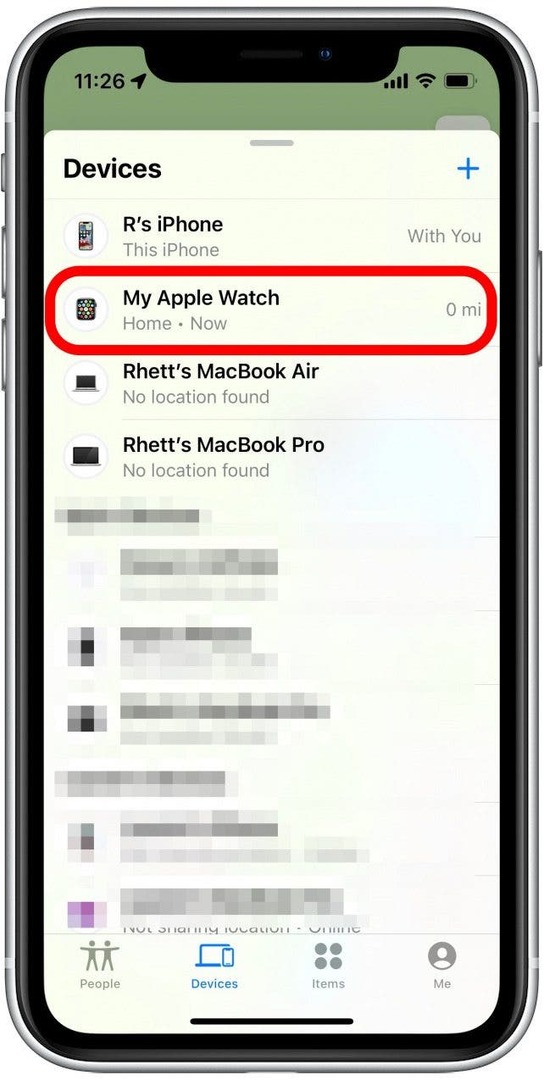
- A Megjelölés elveszettként rész alatt érintse meg a Aktiválás gomb.
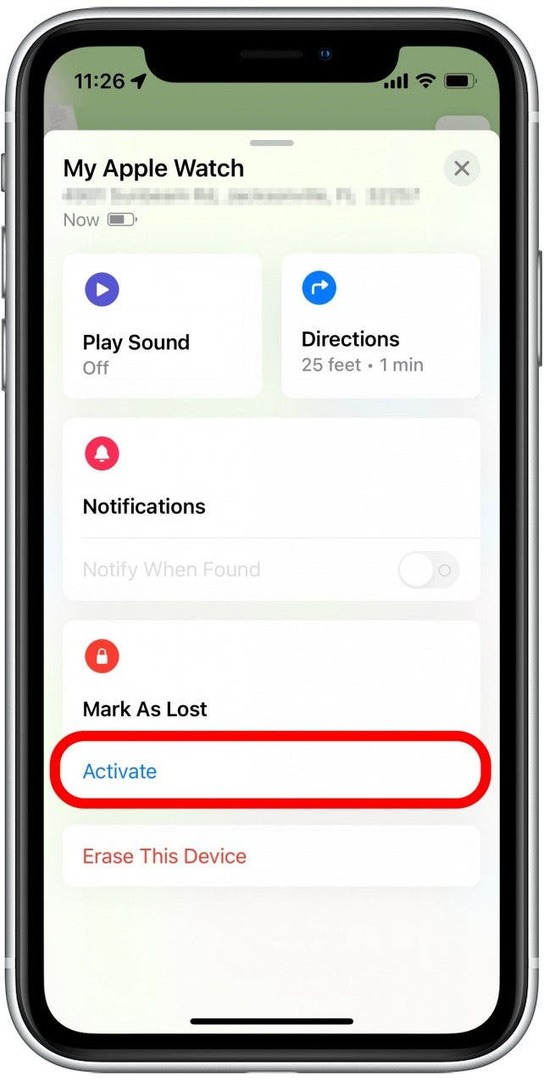
- A következő képernyőn látni fogja a funkció működésének magyarázatát. Görgessen le, és érintse meg Folytatni.
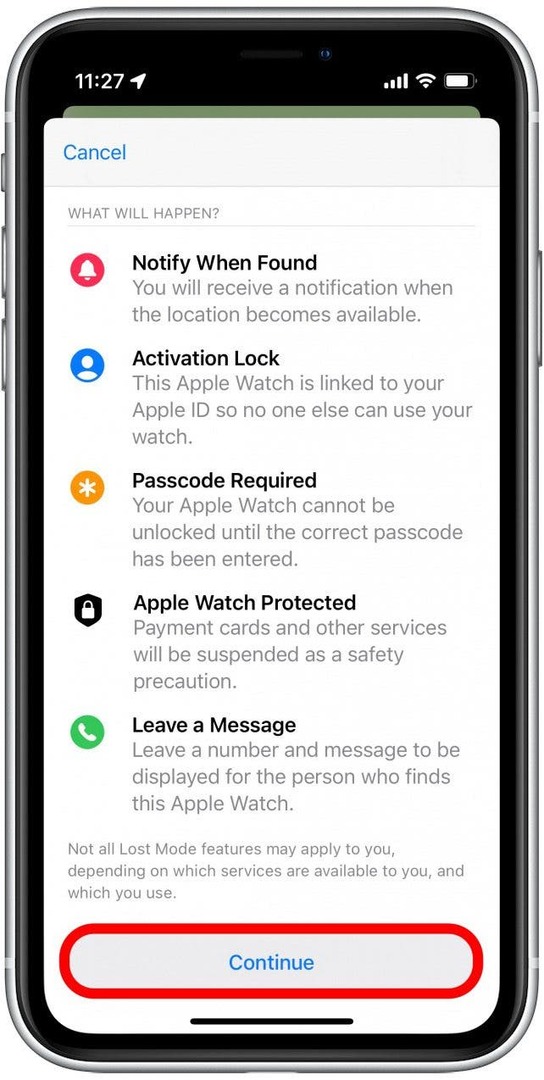
- Lehetősége van megadni egy telefonszámot, amely megjelenik az óra képernyőjén az Elveszett mód aktiválása után. Telefonszám megadásához érintse meg a szövegmezőt.
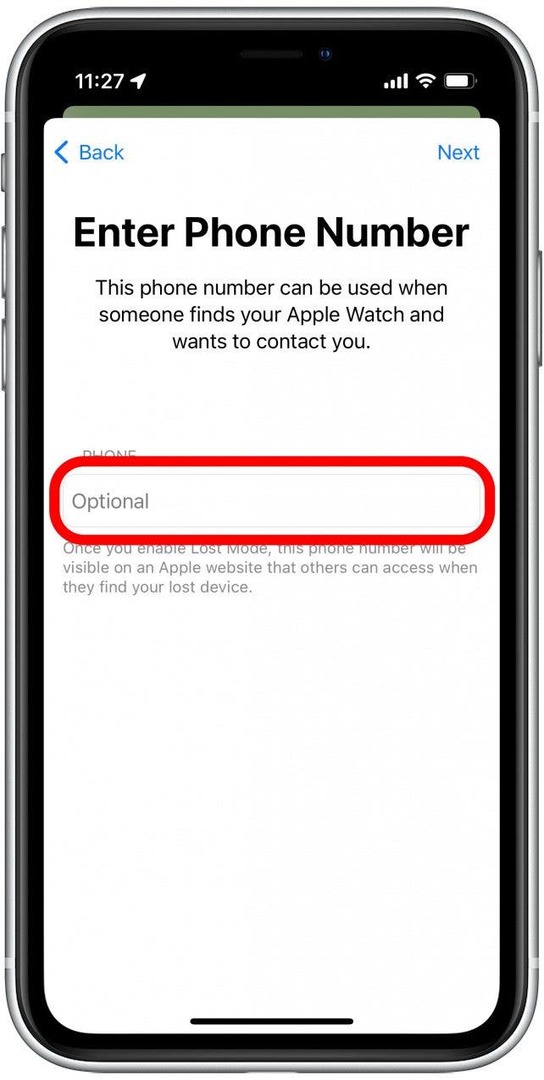
- Koppintson a Következő.
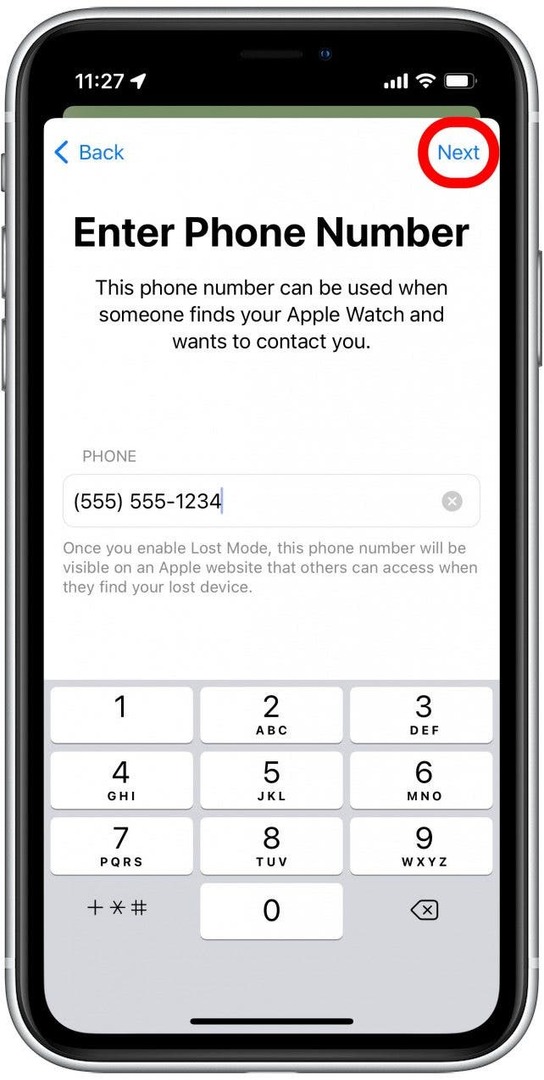
- Lehetősége lesz egy üzenet megadására is, amely megjelenik az Apple Watch zárolási képernyőjén. Érintse meg a négyzetet az üzenet beírásához.
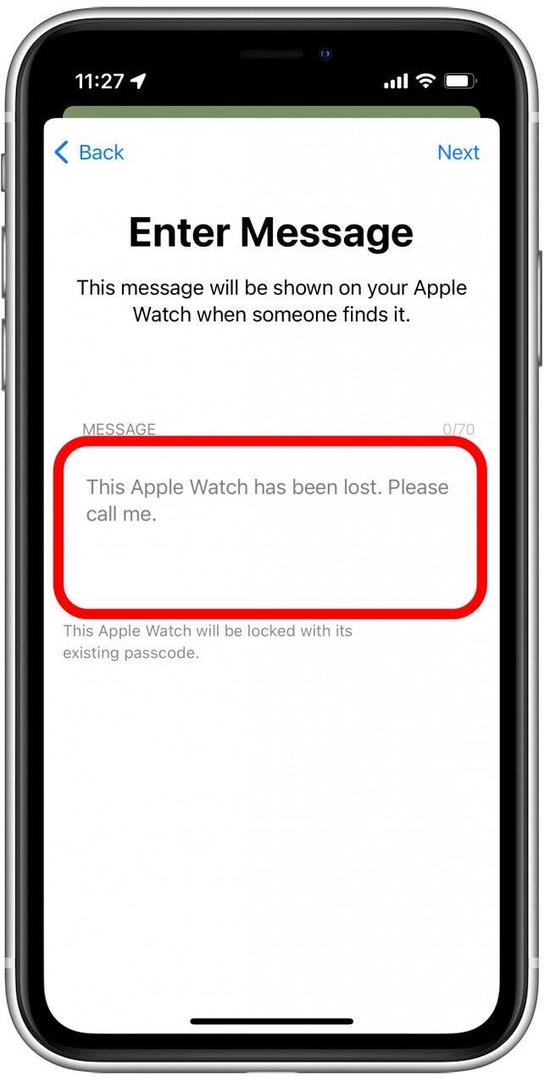
- Koppintson a Következő.
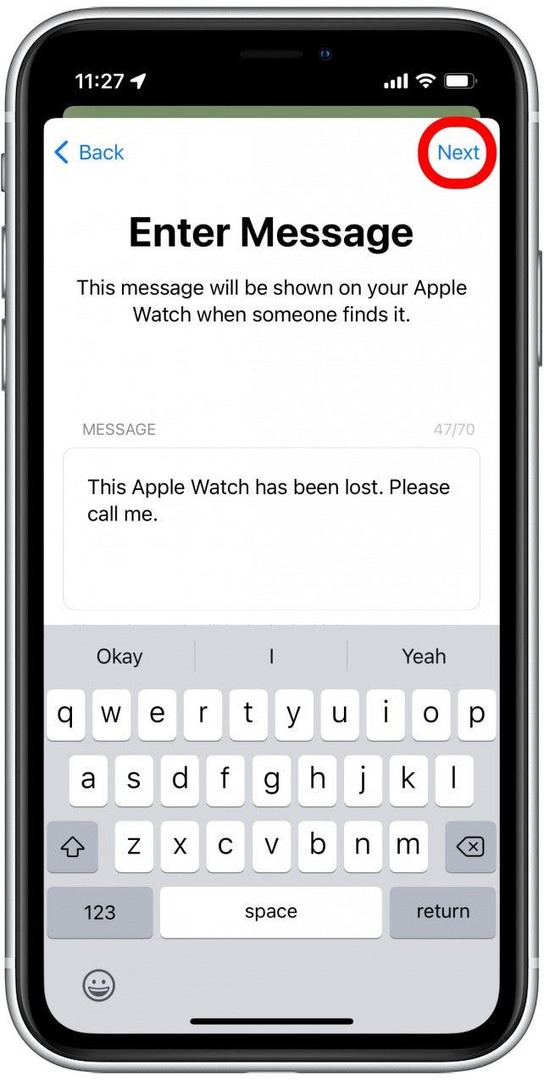
- Az utolsó képernyőn érintse meg a Értesítés, ha talált kapcsoló hogy értesítést kapjon, amikor a Find My legközelebb felveszi a helyét. (A kapcsoló zöld színű, ha engedélyezve van.)
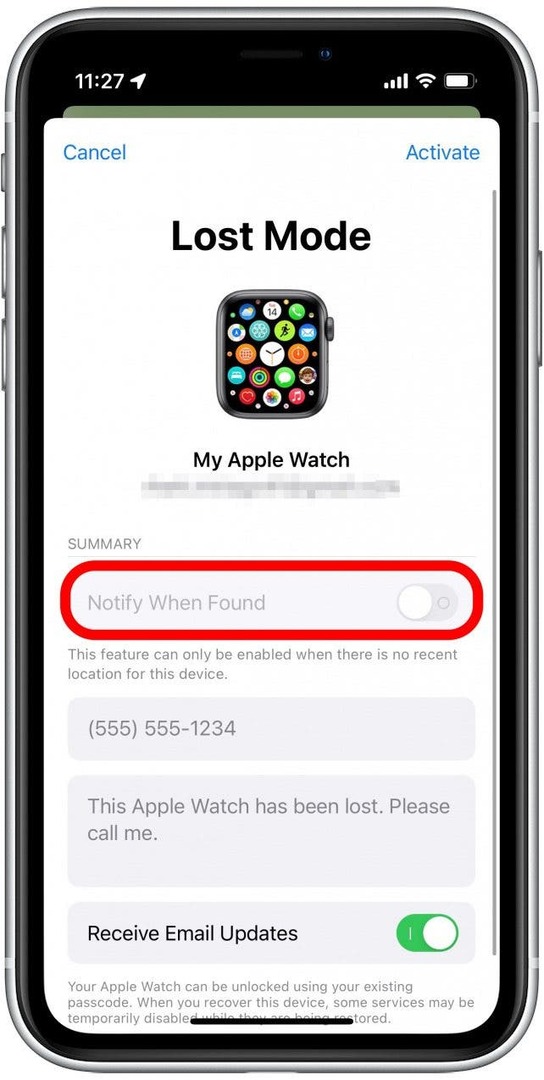
- Érintse meg azt is, hogy engedélyezze a E-mail frissítések fogadása kapcsoló ha szeretne e-maileket kapni az eltűnt órája állapotáról.
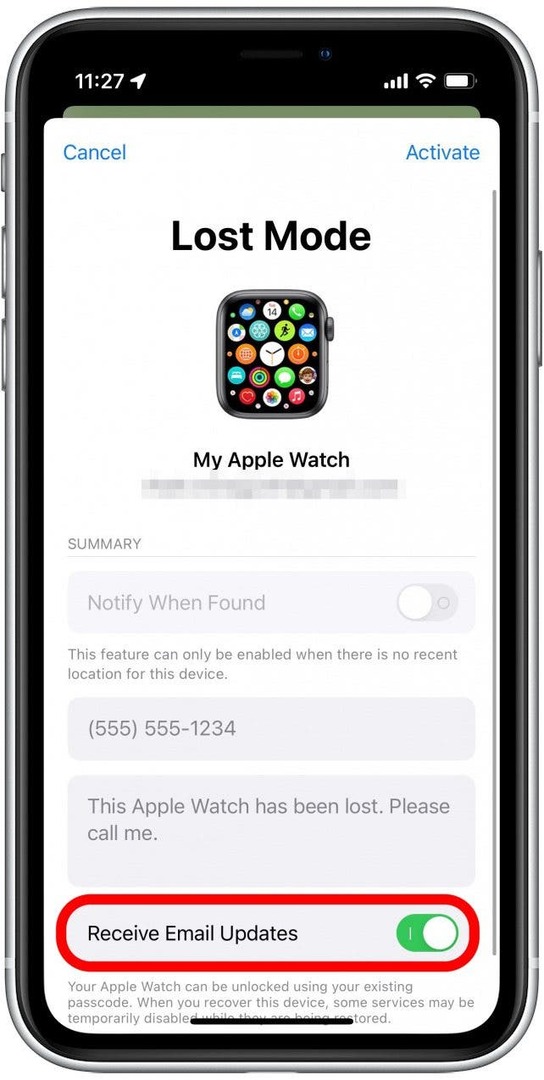
- Koppintson a Aktiválja.
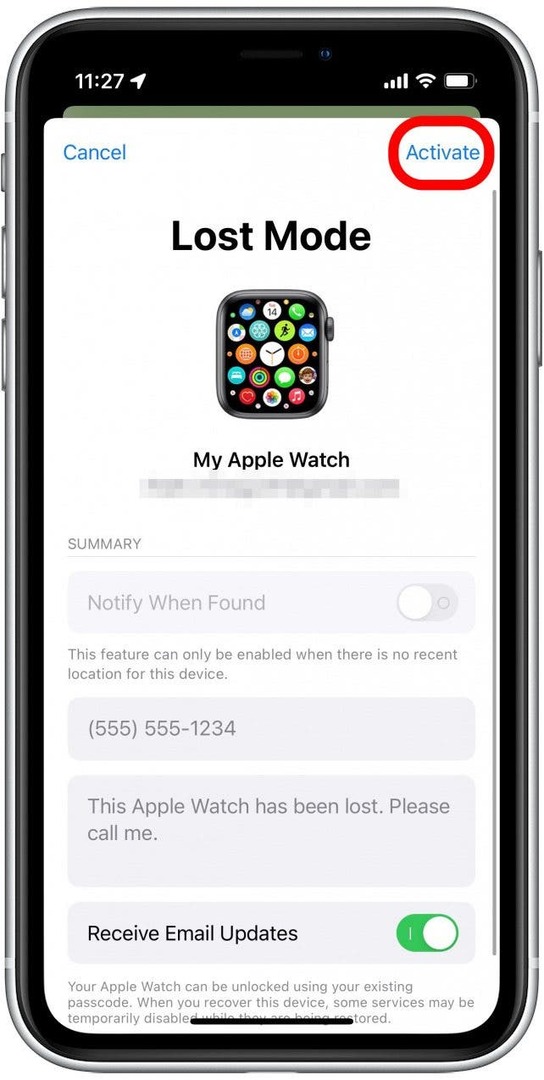
Az Apple Watch le lesz tiltva, és megjelenik a képernyőn a beírt üzenet. Miután ismét kézbe vette az órát, koppintson a Feloldás elemre, és írja be a jelszót az Apple Watch zárolásának feloldásához. Ez automatikusan kikapcsolja az Elveszett módot.
3. lépés: Az Apple Watch törlése az adatok védelme érdekében
Ha már egy ideje elvesztette Apple Watchját, vagy valószínűnek tűnik, hogy az Apple Watch-ot ellopták, A következő lépés az Apple Watch adatainak távoli törlése, hogy megvédje mentett fizetési módjait és más személyes adatait adat. A következőképpen törölheti Apple Watch adatait az iPhone Find My alkalmazásból:
- Nyissa meg a Find My app.

- Az eszközök listájában koppintson az Apple Watch-ra.
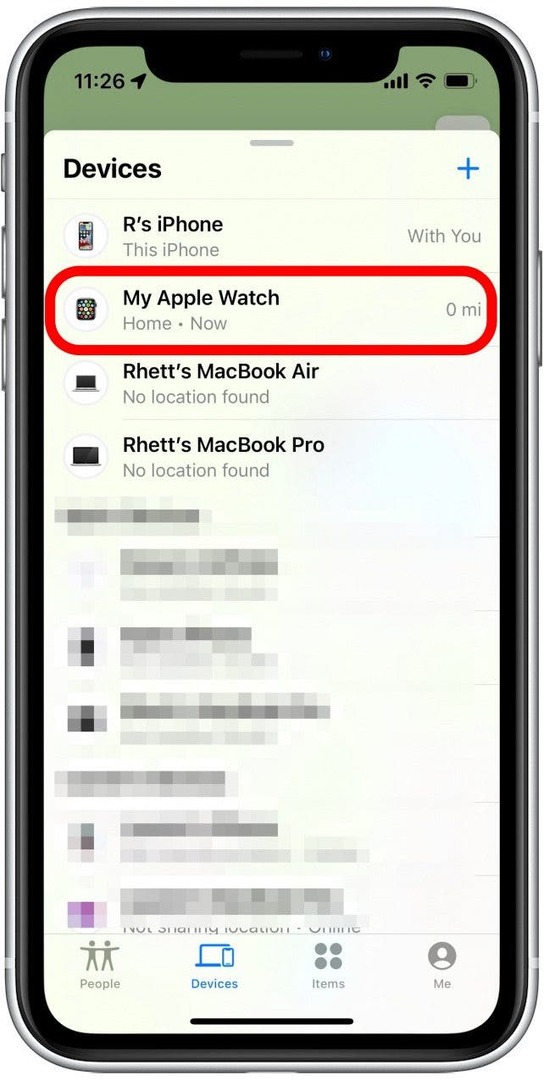
- Koppintson a Eszköz törlése.
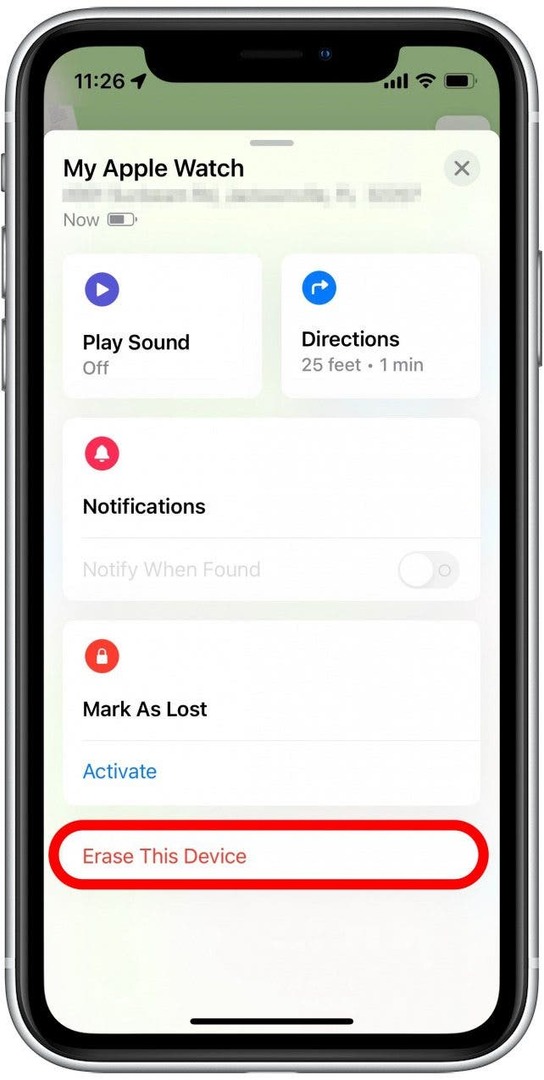
- Koppintson a Folytatni.
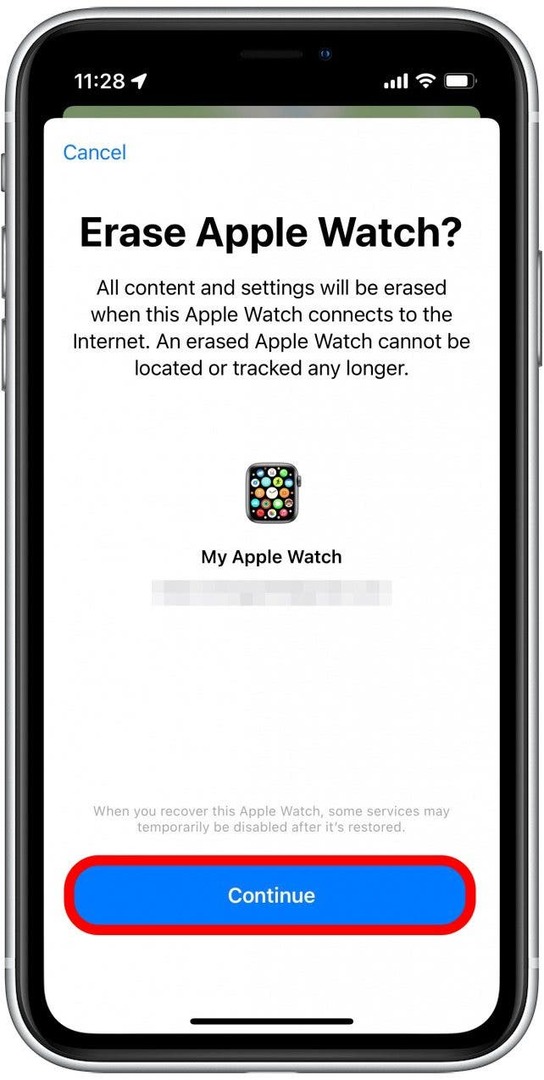
- Telefonszám megadásához érintse meg a szövegmezőt. Az óra törlése után a képernyőn megjelenő telefonszám letiltja azt, így bárki, aki megtalálja, kapcsolatba léphet Önnel és értesítheti Önt.
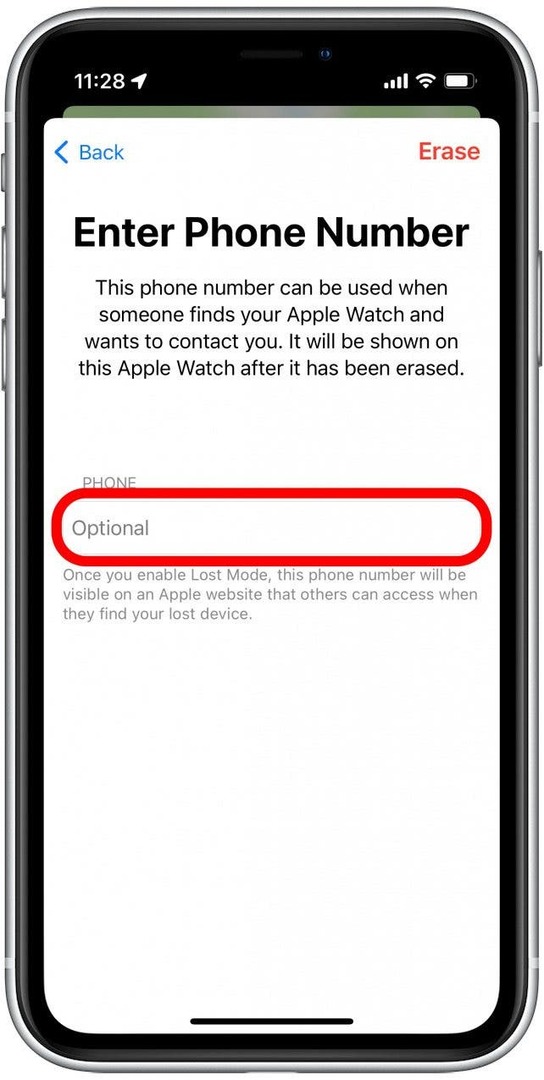
- Koppintson a Törli.
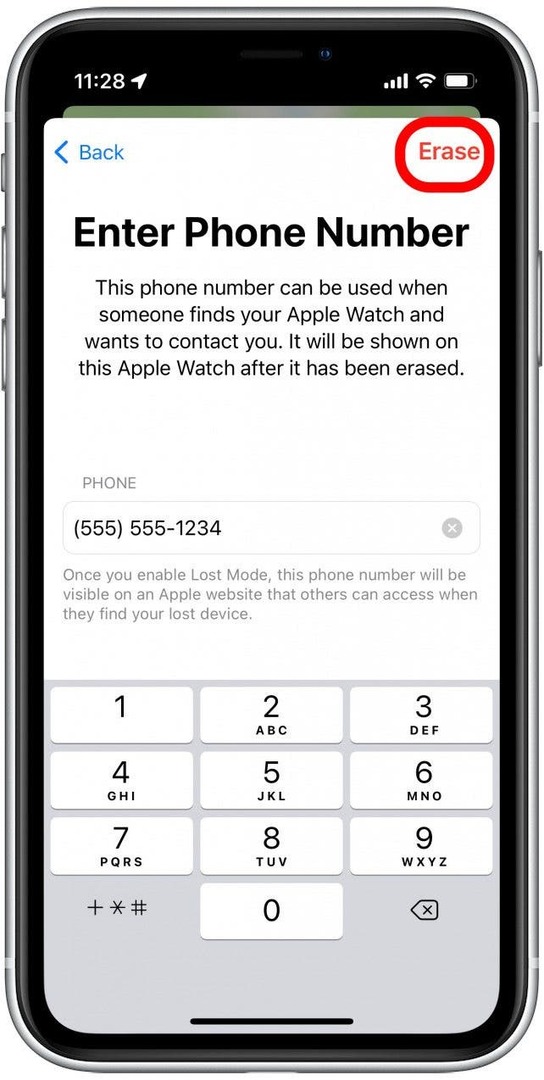
Ezt követően az óra teljesen törlődik, megakadályozva az adatokkal való visszaélést. Le is lesz tiltva, így az eszköz használhatatlanná válik a tolvajok vagy bárki számára, aki esetleg megtalálja és meg akarja tartani magának. Ha eszköze néhány napja eltűnt, vagy úgy tűnik, hogy ellopták, azt is javasoljuk, hogy jelentse az ellopott eszközt a helyi bűnüldöző szerveknek. Remélhetőleg azonban eszközét már megtalálták, vagy visszaadják Önnek! Ezután tanulj hogyan lehet megtalálni valaki más iPhone-ját, ha az elveszett.
A szerző adatai

A szerző adatai
Rhett Intriago szenvedélyes író és az Apple rajongója. Amikor éppen nem iPhone Life cikkeket fogalmaz, szívesebben tölti szabadidejét játékkal a barátaival, animét néz a feleségével, vagy játszik a három macskájával.